로컬 환경에서 벗어나, AWS EC2 환경에 빌드 파일(
.jar)을 배포하여 개발한 Swagger UI에 진입하기 위한 포스팅입니다.EC2와RDS를 활용할 것며, 클라우드 환경 구축부터 배포까지 살펴보도록 하겠습니다.
AWS EC2 환경 구축
시작
- EC2 (Elastic Compute Cloud)는 성능, 용량 등을 제공하는 AWS 클라우드 서비스입니다.
- AWS 프리티어 가입을 통해 1년간 무료로 AWS의 여러 클라우드 환경을 사용할 수 있습니다.

무료 계정 생성을 통해 계정을 생성합니다.
- 루트 사용자(Root user)로 로그인하여 EC2의 인스턴스를 생성합니다.
EC2 인스턴스 생성
- EC2 인스턴스 : 링크를 참조하여 EC2 인스턴스 유형은 어떤 것들이 있는지 알아보는 것도 좋습니다.
-
인스턴스 시작
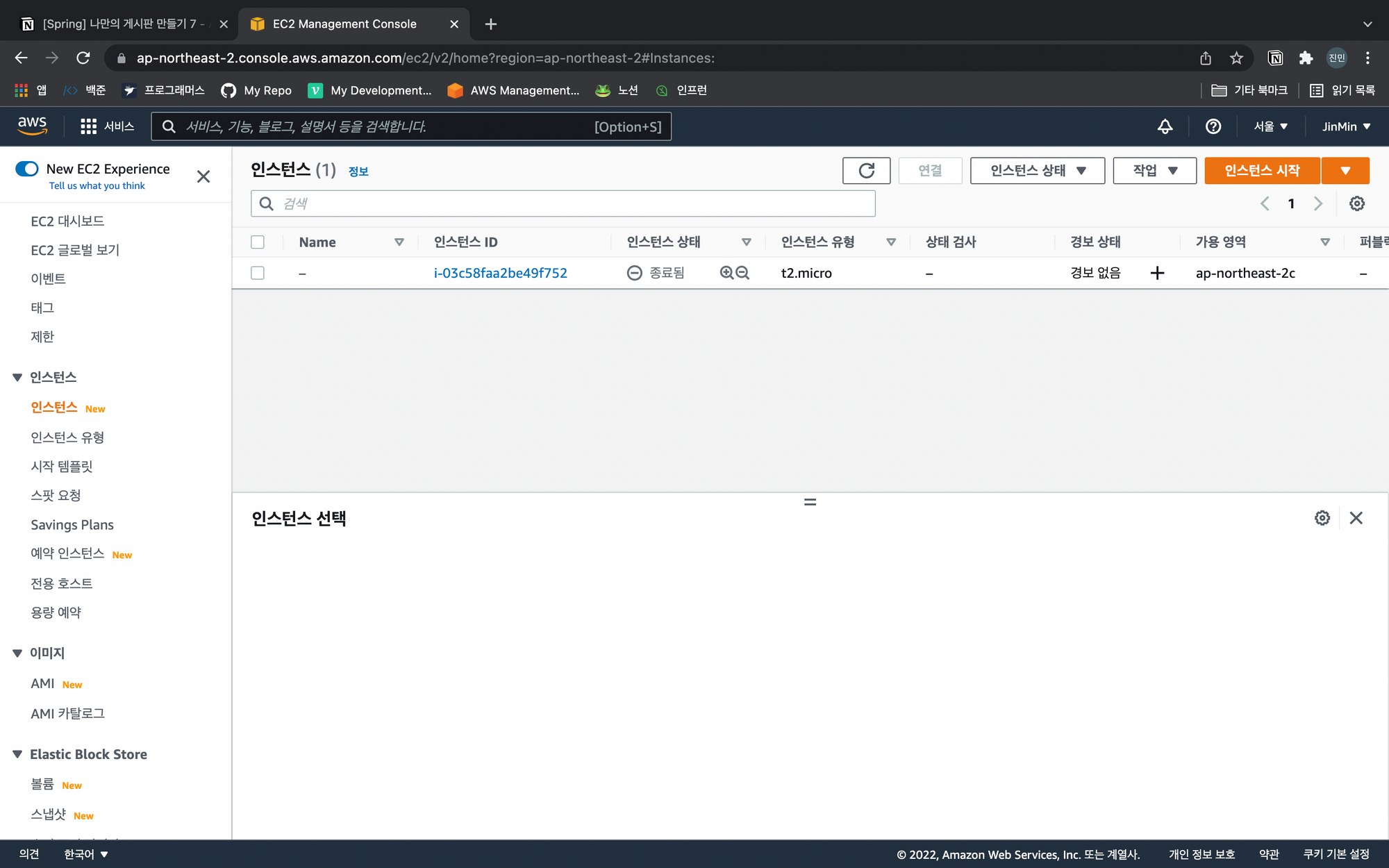
-
1단계 : AMI 선택
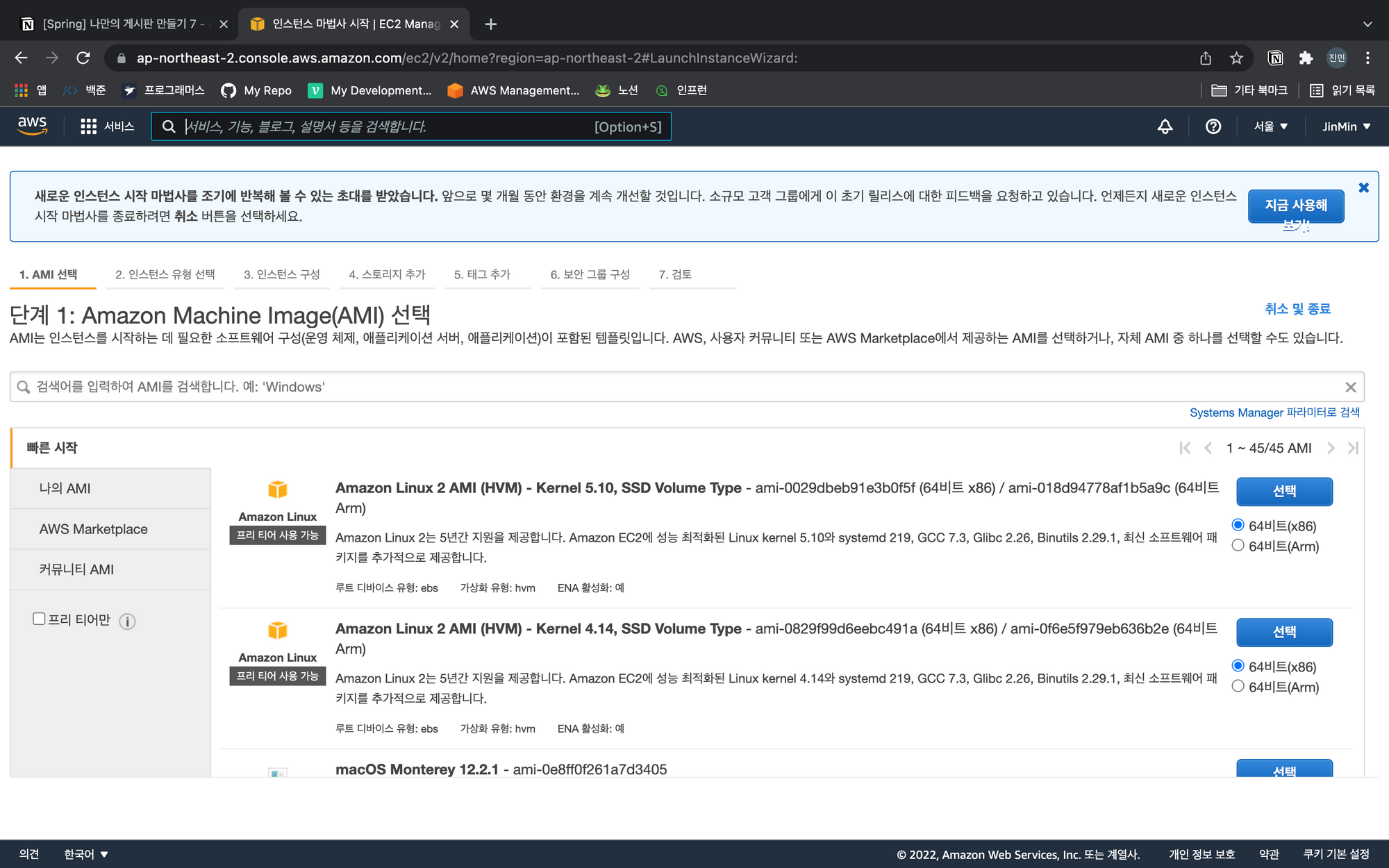
- 최신 버전보다 비교적 안정적인 AMI를 선택합니다. →
Amazon Linux 2 AMI (HVM) - Kernel 4.14, SSD Volume Type
- 최신 버전보다 비교적 안정적인 AMI를 선택합니다. →
-
2단계 : 인스턴스 유형 선택
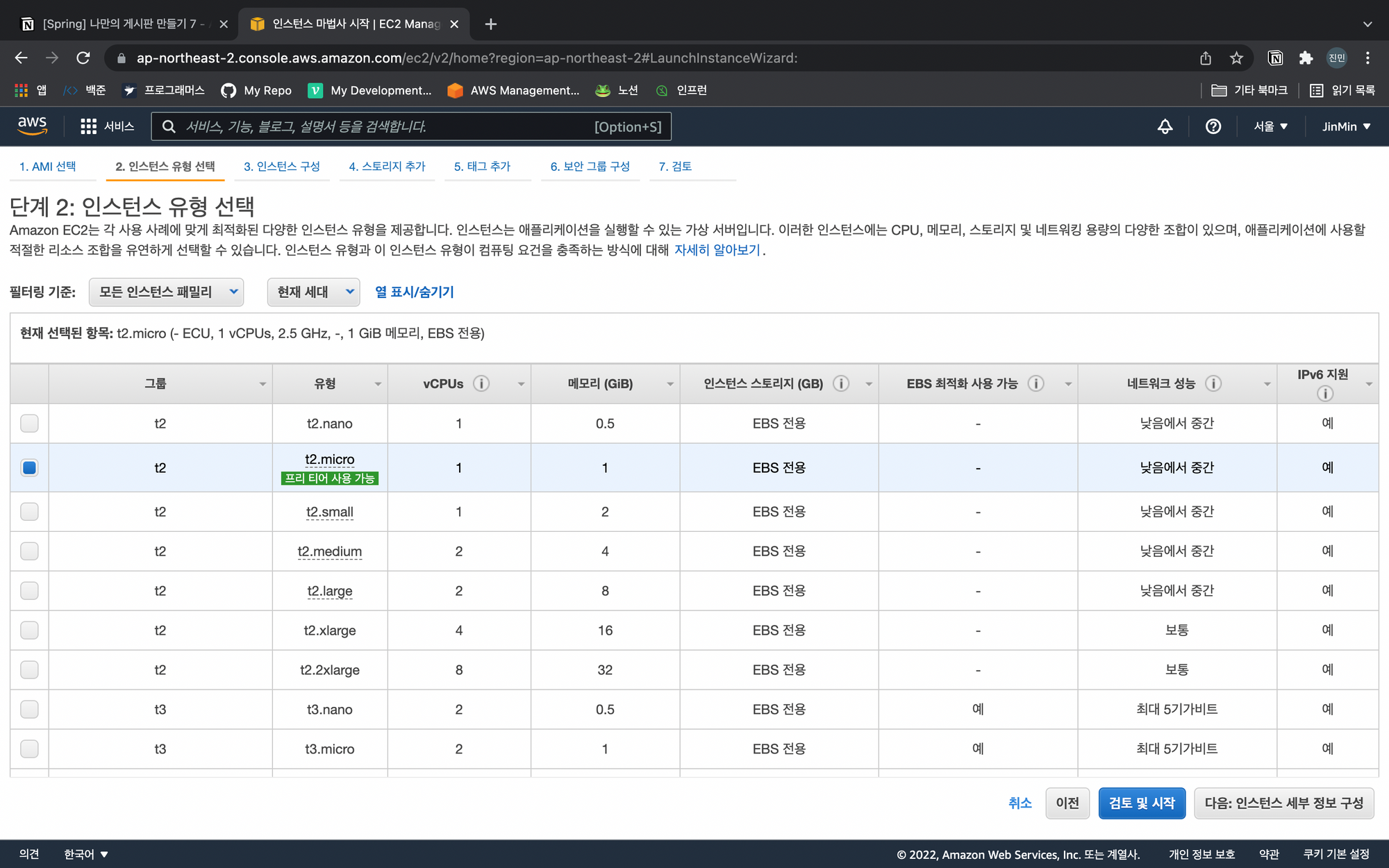
- 프리티어 사용 가능인
t2.micro를 선택한 후,인스턴스 세부 정보 구성!
- 프리티어 사용 가능인
-
3단계 : 인스턴스 세부 정보 구성
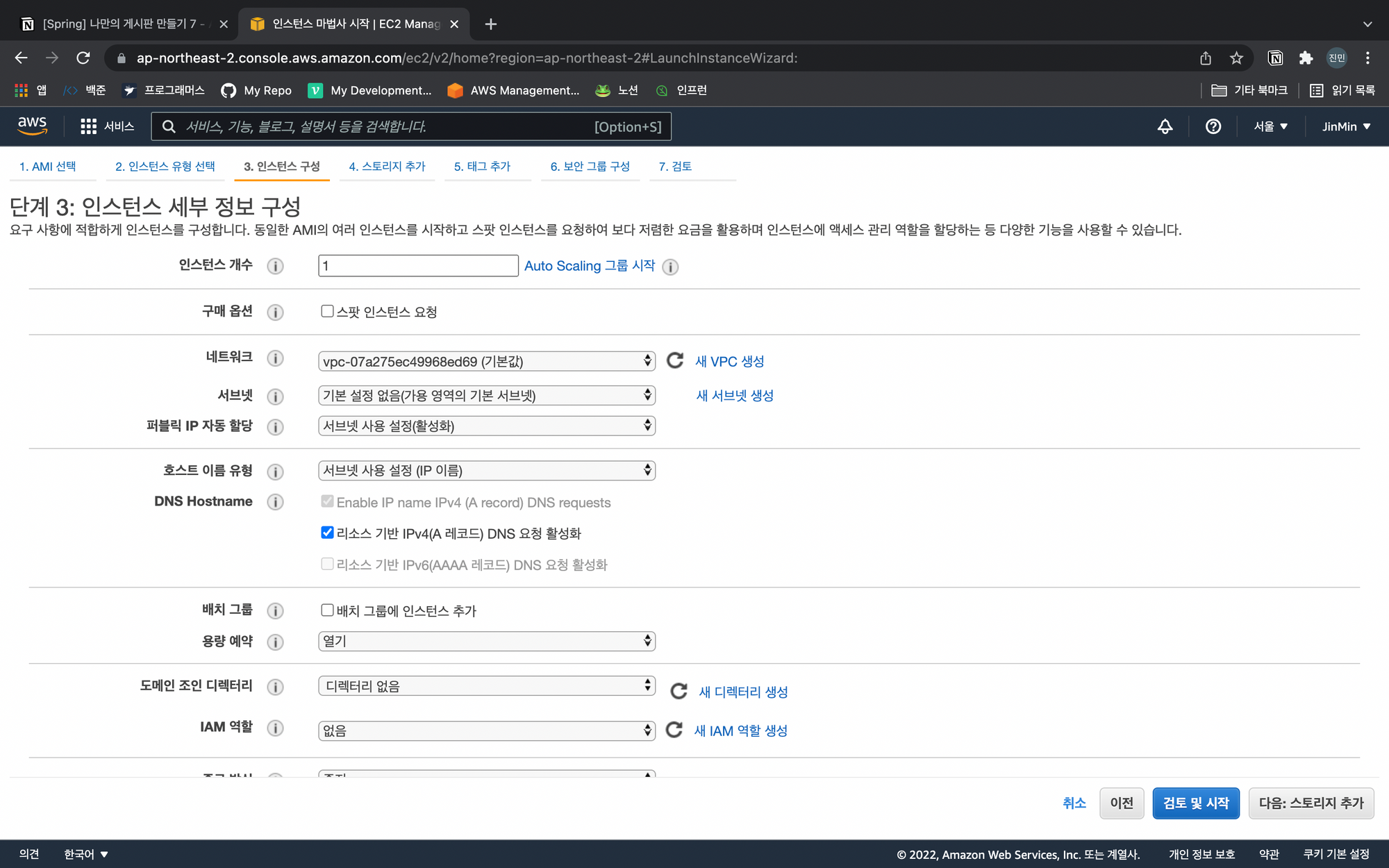
- default 설정 상태로
스토리지 추가!
- default 설정 상태로
-
4단계 : 스토리지 추가

- default 설정 상태로
태그 추가!
- default 설정 상태로
-
5단계 : 태그 추가

- 태그를 추가한 후,
보안 그룹 구성!
- 태그를 추가한 후,
-
6단계 : 보안 그룹 구성
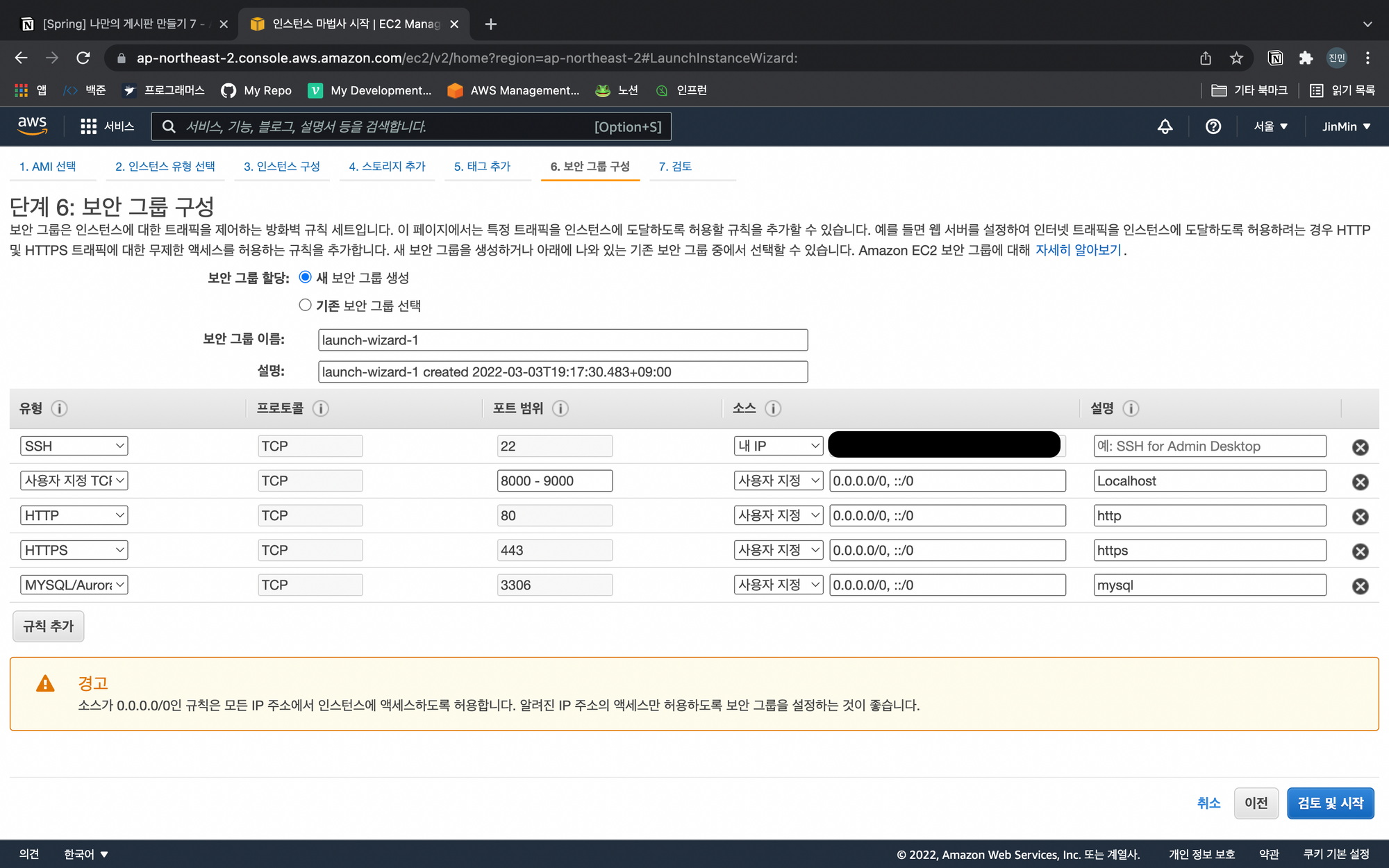
- 위와 같이 보안 그룹을 구성한 후,
검토 및 시작!지정된 IP에서만 ssh 접속이 가능하도록 구성하는 것이 안전합니다.
- 위와 같이 보안 그룹을 구성한 후,
-
7단계 : 인스턴스 시작 검토
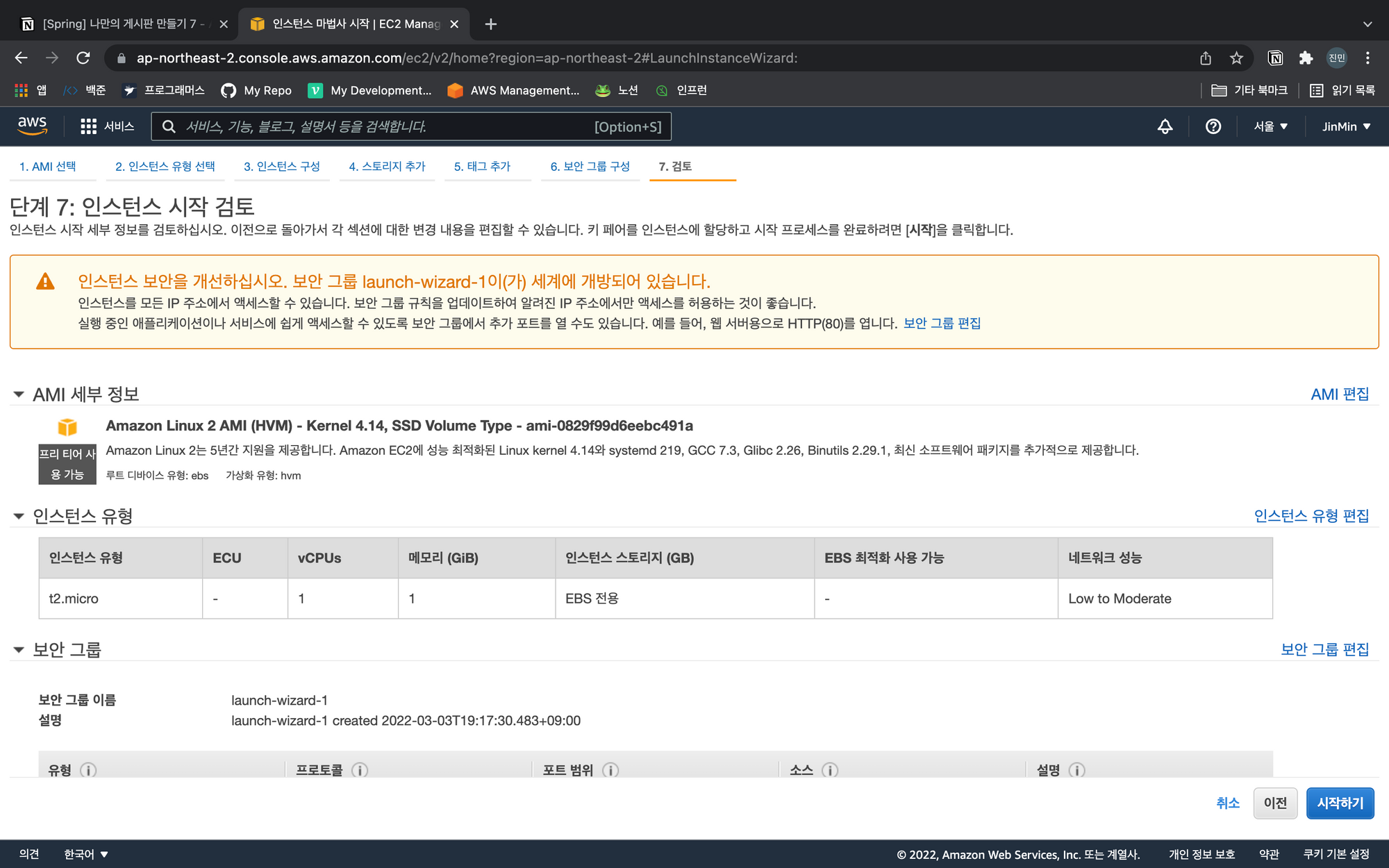
- 문제가 없다면
시작하기!
- 문제가 없다면
-
키 페어 생성
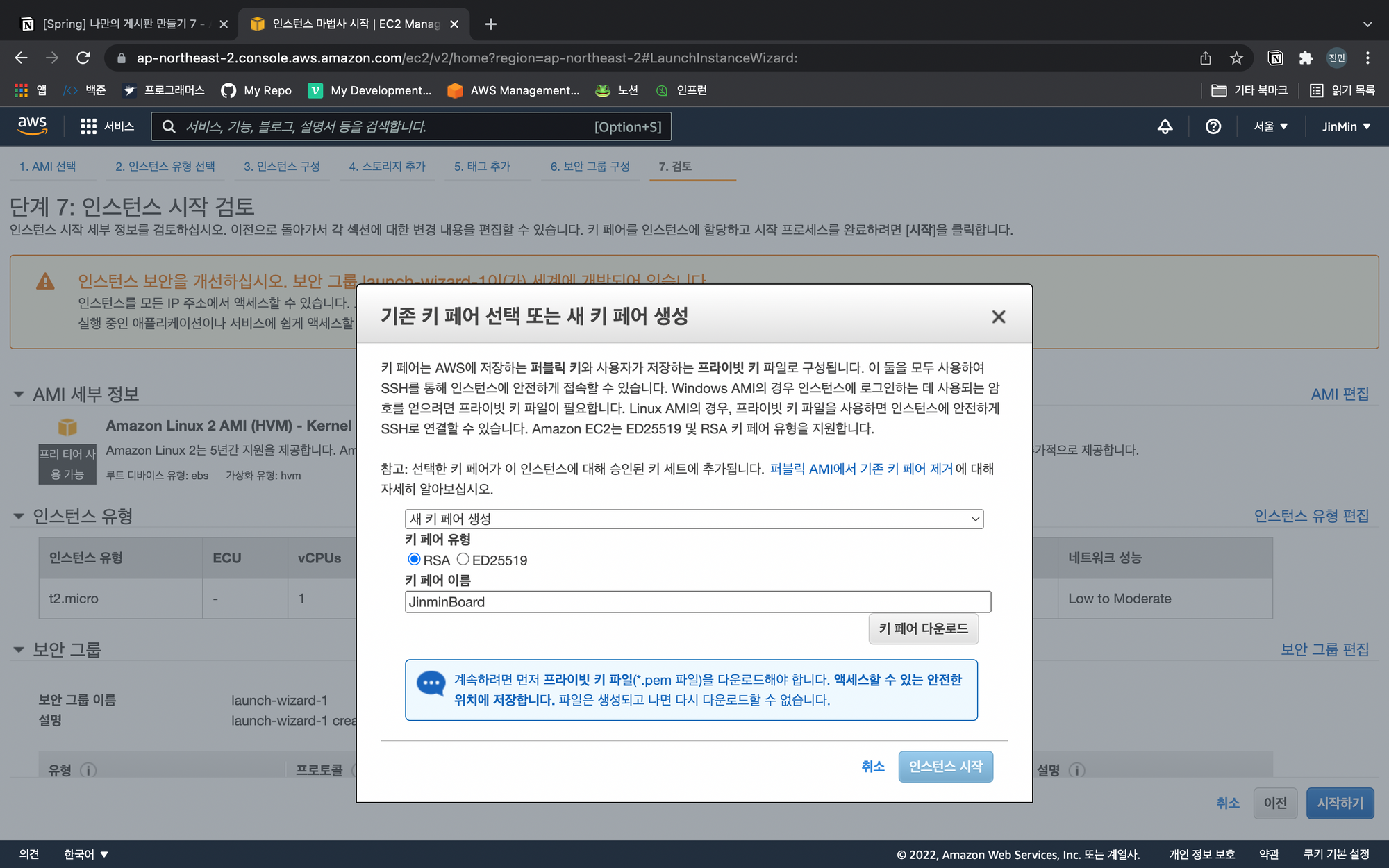
- 새 키 페어 생성 + 키페어 이름을 통해
*.pem형식의 키 파일을 다운로드 받은 후, 인스턴스를 가동합니다. - EC2 대시보드를 통해 실행 중인 인스턴스와 여러 정보를 확인할 수 있습니다.
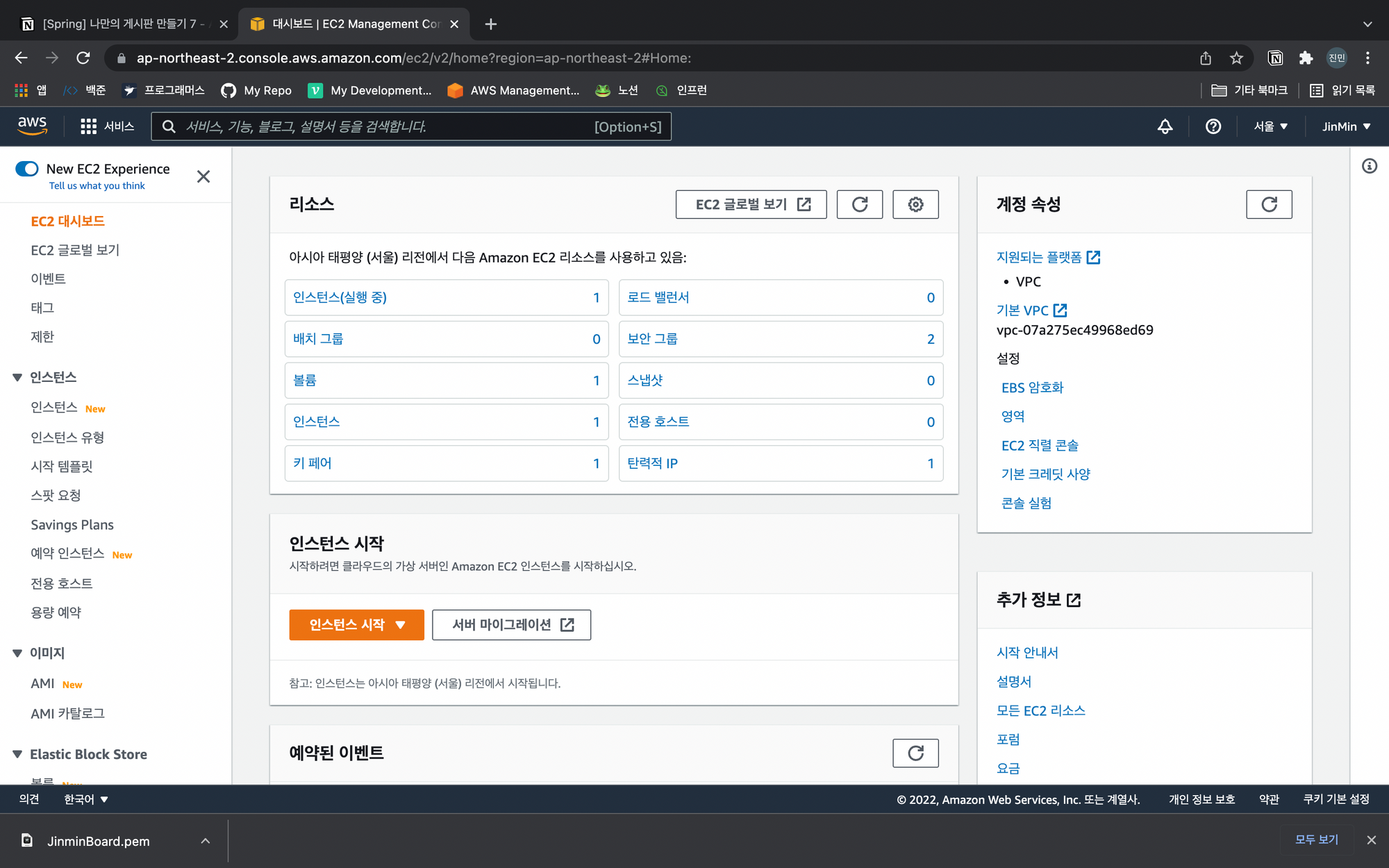
- 새 키 페어 생성 + 키페어 이름을 통해
EIP(탄력적 IP) 생성
- 인스턴스의
퍼블릭 IPv4는 인스턴스를 중지한 후에 재시작할 경우 바뀌는 값이다. 그러므로 고정된 IP가 필요하고Elastic IP를 생성함으로써 해결할 수 있다.
- 네트워크 및 보안 탭 -
탄력적 IP
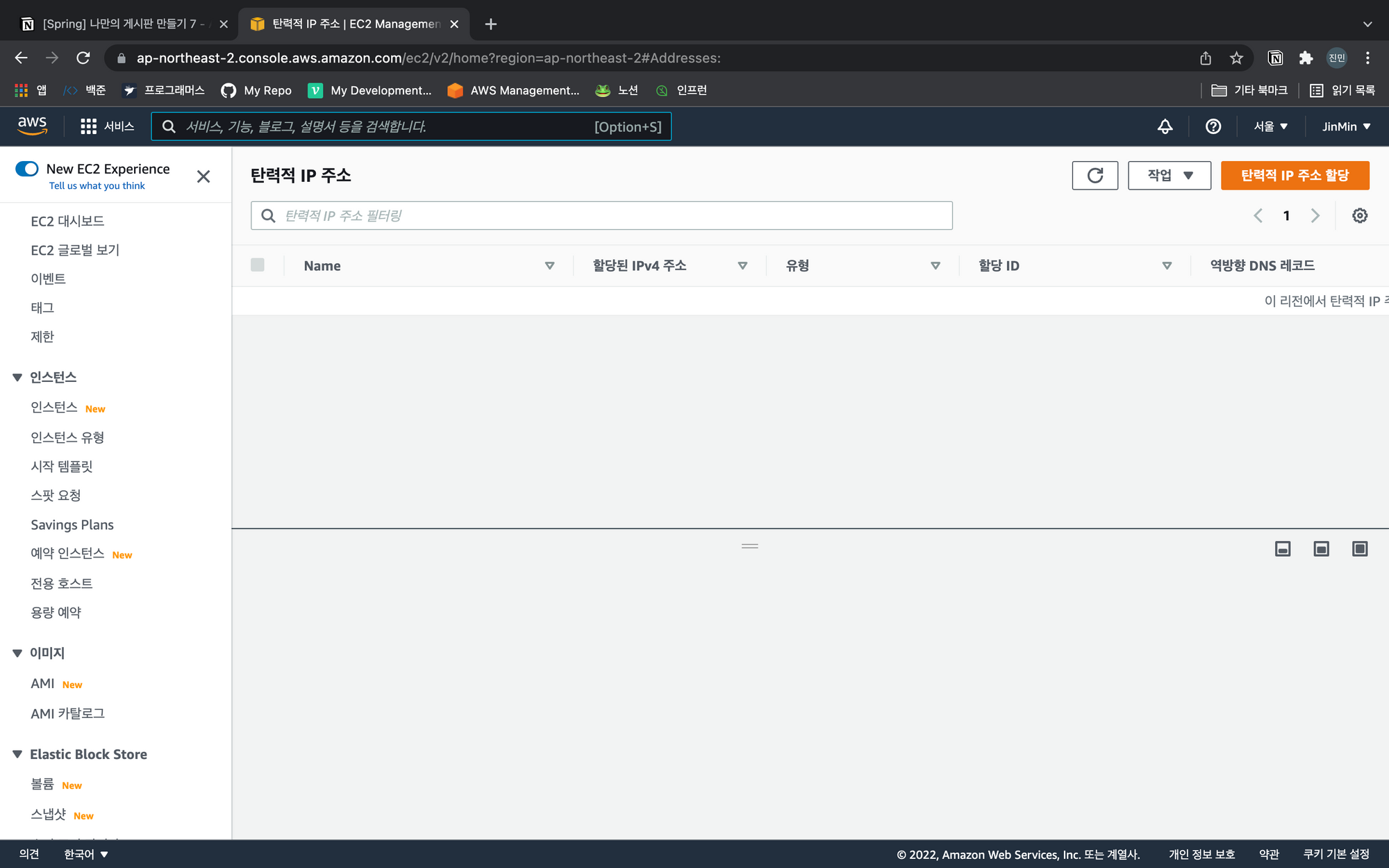
탄력젹 IP 주소 할당을 누릅니다.
- 탄력적 IP 주소 할당
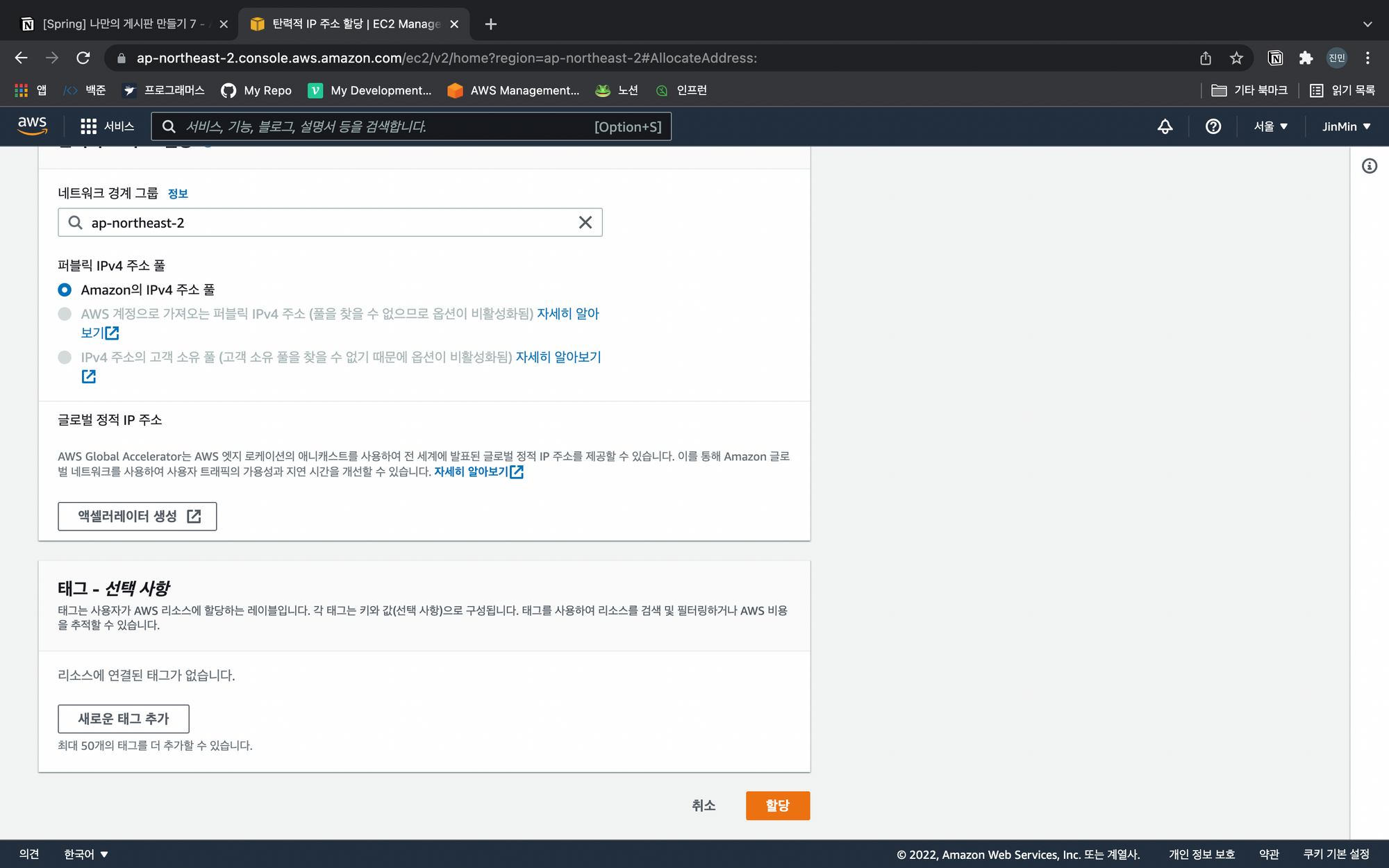
- 디폴트 상태로
할당합니다. - 주의 : 탄력적 IP는 유료 서비스이기 때문에 생성한 EC2 인스턴스와 연결을 꼭 해야합니다.
- 디폴트 상태로
- 인스턴스 연결
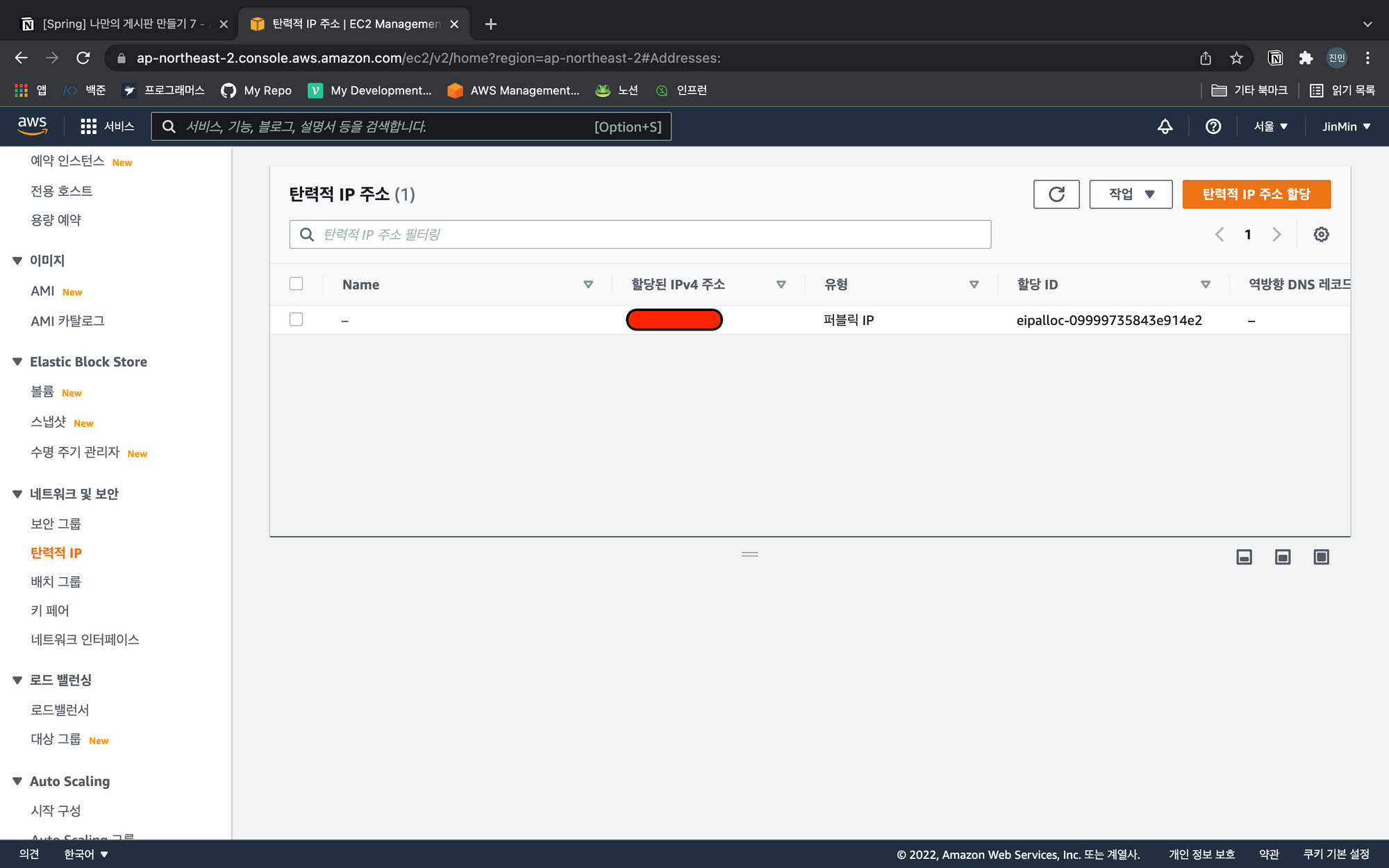
- 할당된 IPv4 주소(빨간 박스)를 통해 해당 탄력적 IP 설정에 진입합니다.
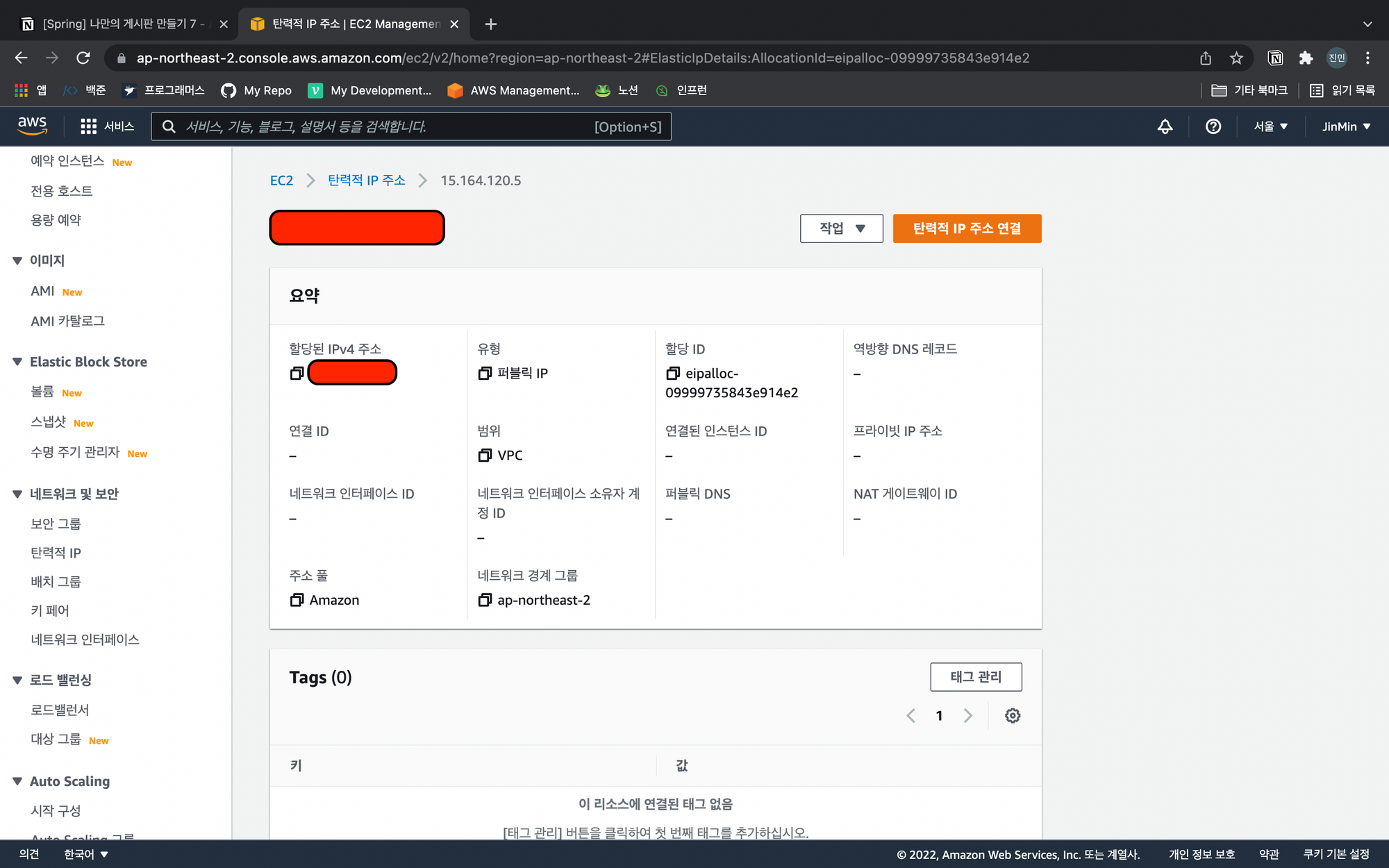
탄력적 IP 주소 연결을 누릅니다.
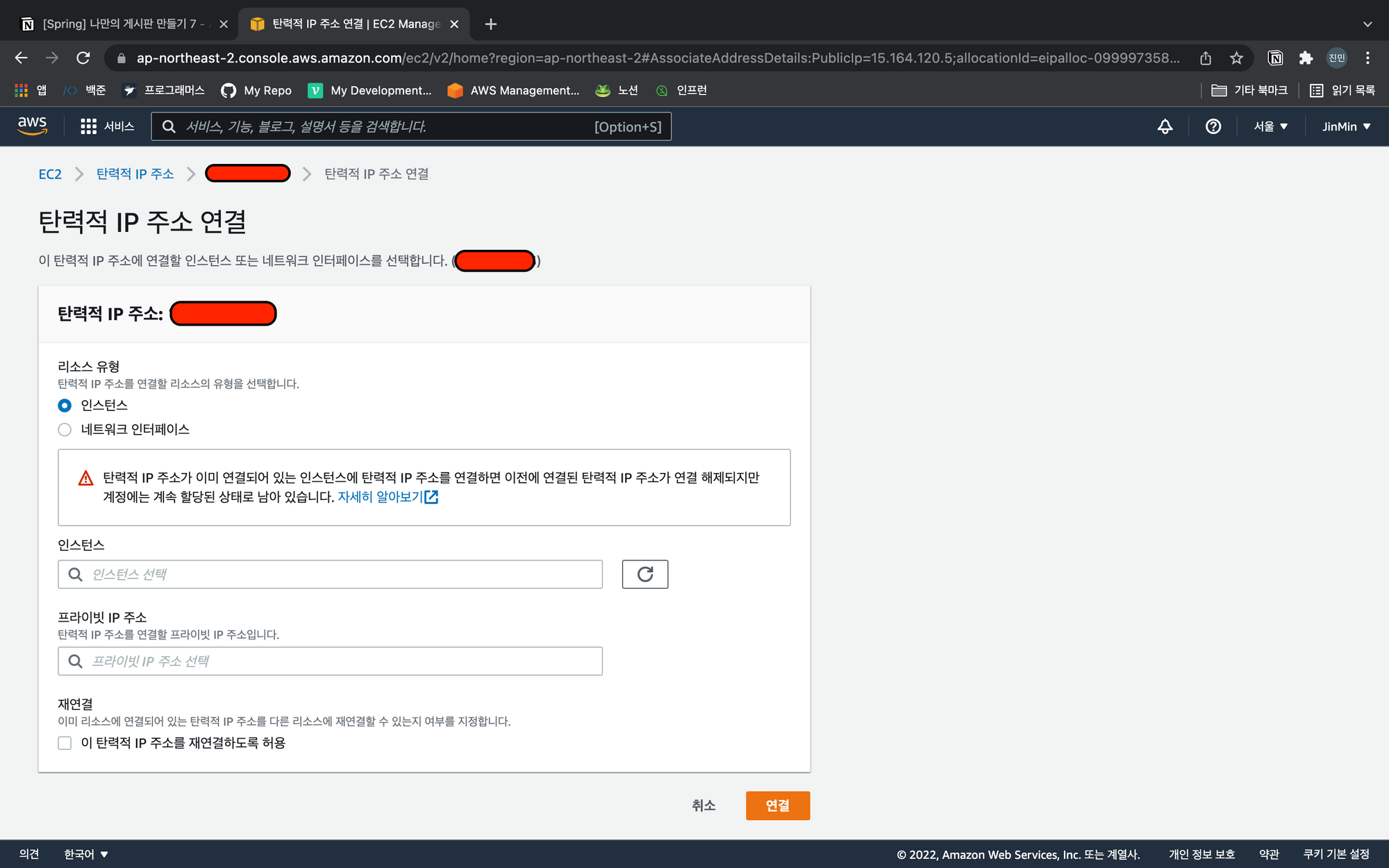
- 생성한 인스턴스와 프라이빗 IP 주소를 선택한 뒤 연결합니다. (TextBox를 클릭시 선택가능합니다.)
- 할당된 IPv4 주소(빨간 박스)를 통해 해당 탄력적 IP 설정에 진입합니다.
EC2 인스턴스 접속(탄력적 IP)(MAC)
- MAC이 제공하는 터미널을 활용하여 생성한 EC2 인스턴스에 탄력적 IP를 통해 접속하는 방법에 대한 설명입니다.
-
생성한 key 파일의 권한을 변경합니다.
$ chmod 600 JinminBoard.pem- 위에서 다운로드 받은
.pem이 있는 디렉토리 위치에서 해당 명령어를 실행합니다.
Linux의 chmod
- chmod는 권한을 변경할 수 있습니다. 세 개의 숫자는 차례대로
나/그룹/전체를 의미합니다. - read(4), write(2), execute(1)를 의미하며, 숫자들의 합으로 권한을 조정할 수 있습니다.
- ex) 600 : 나에게 read(4) + write(2)의 권한을 부여합니다.
- ex) 744 : 나에게 read(4) + write(2) + execute(1) / 그룹과 전체는 read(4)의 권한을 부여합니다.
- 위에서 다운로드 받은
-
권한 설정 후 접속합니다.
$ ssh -i {pem} ec2-user@{ec2의 퍼블릭 IPv4 or 도메인}- 성공할 경우, 아래와 같이 실행됩니다.
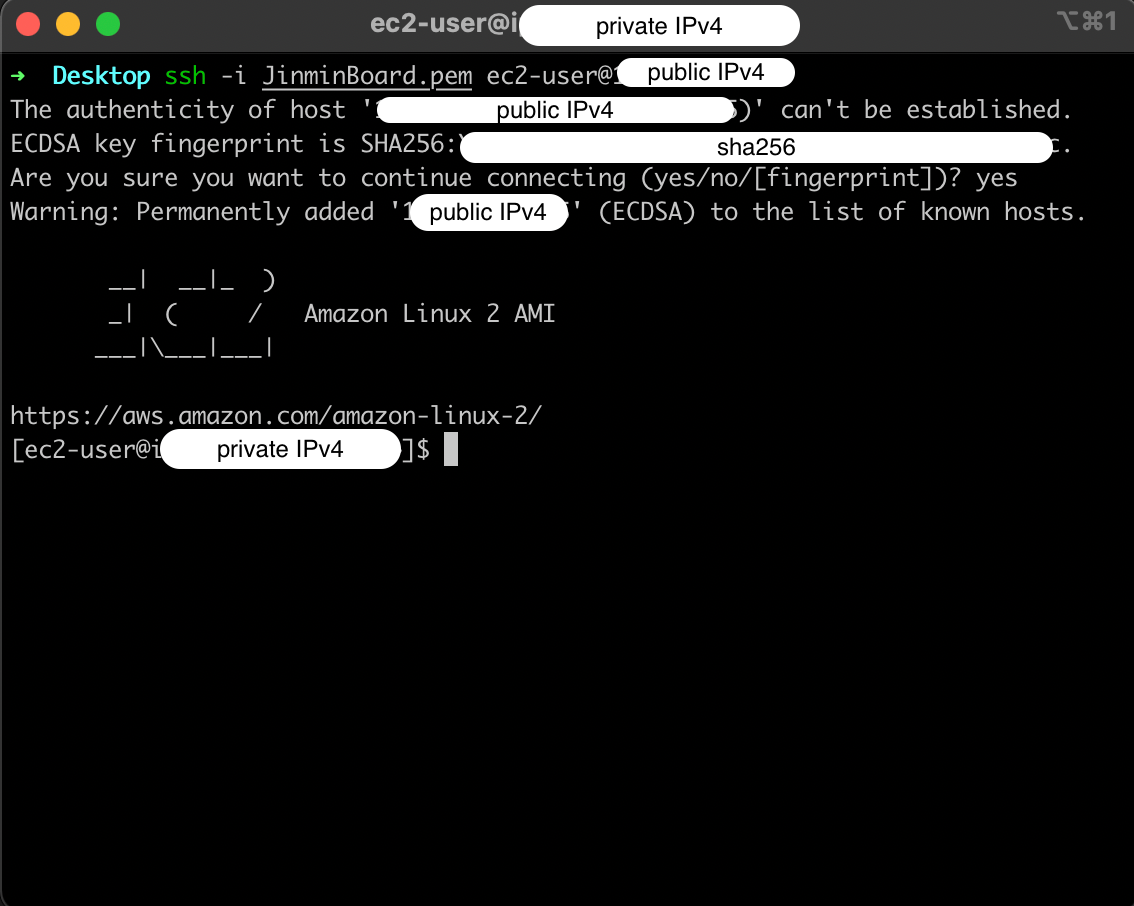
- 성공할 경우, 아래와 같이 실행됩니다.
- 편한 접속 방법
-
키파일을
.ssh로 복사 (키파일이 위치한 디렉토리)$ cp JinminBoard.pem ~/.ssh -
.ssh디렉토리 진입$ cd ~/.ssh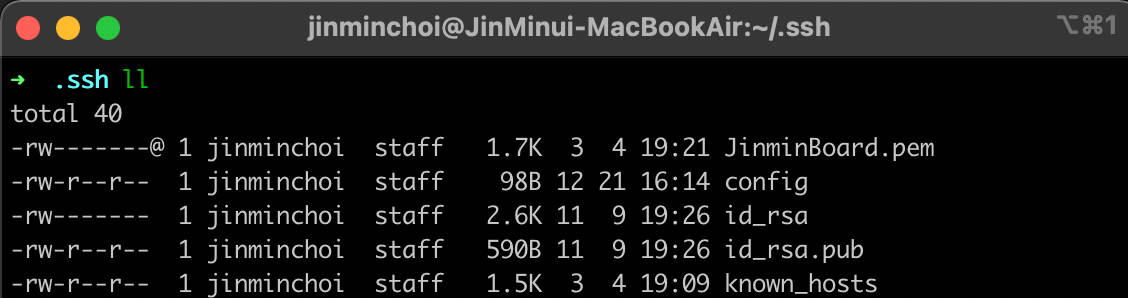
-
설정파일(
config) 변경$ vi configvi에디터를 활용하여 config의 내용을 변경합니다.i클릭 : 내용 변경esc+wq: 저장 후 에디터 종료
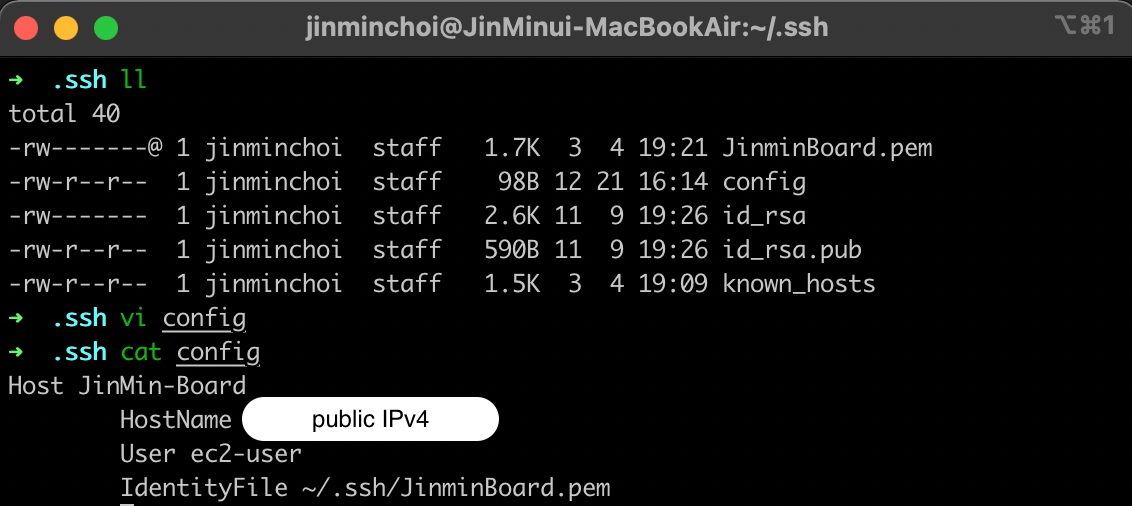
Host: 본인이 원하는 서비스 이름HostName: ec2의 퍼블릭 IPv4 or 도메인User: ec2 사용자를 의미IdentityFile:.pem
-
권한 변경
$ chmod 700 config $ chmod 600 JinminBoard.pem -
진입
$ ssh JinMin-Board
-
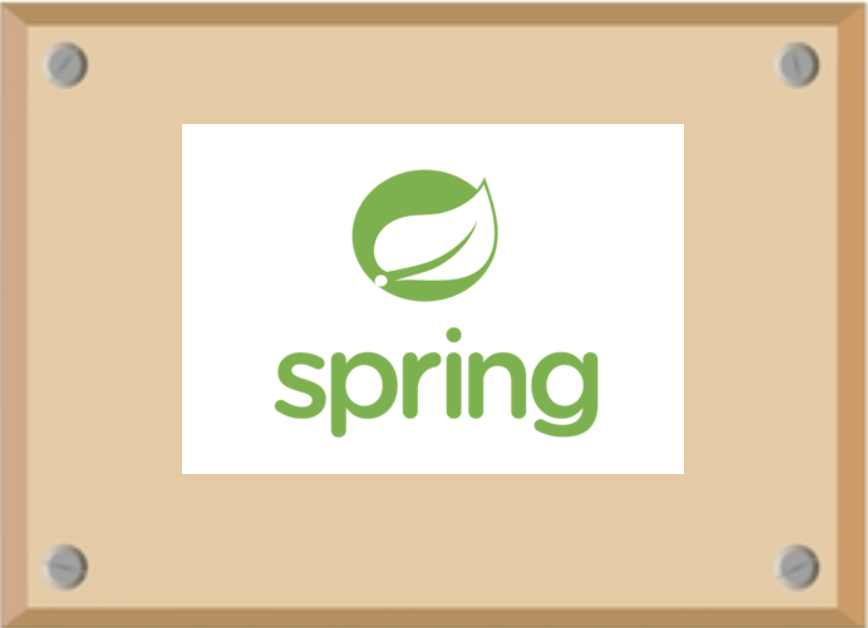

Launch into a thrilling experience with our Delhi hotel escort services, tailored to your deepest yearnings. Explore the boundaries of pleasure with companions who are as adventurous as you are, creating unforgettable memories that will leave you breathless.
Hotel Country Inn Suites Call Girls Service
Crowne Plaza Hotel Call Girl Service
Diplomat Hotel Call Girls Service
Hotel Fabhotel Prime Saga Call Girl
Hotel Four Points By Sheraton Call Girls